14 applications mobiles pour créer des visuels de marque: Social Media Examiner
Outils De Médias Sociaux / / September 25, 2020
 Créez-vous des images visuelles avec votre smartphone ou votre tablette?
Créez-vous des images visuelles avec votre smartphone ou votre tablette?
Vous recherchez des outils pour personnaliser vos images et vos vidéos lors de vos déplacements?
Dans cet article, vous allez découvrez 14 applications mobiles pour vous aider à créer des visuels de médias sociaux de marque.
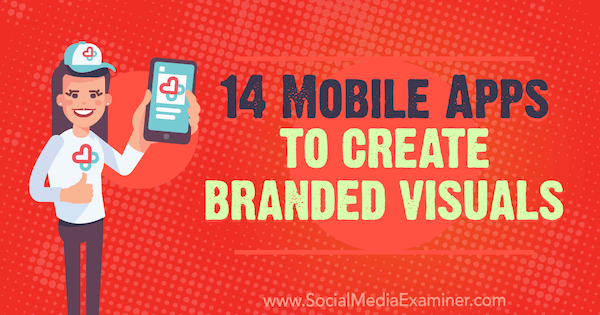
# 1: Choisissez les couleurs de la marque
Que vous créiez une histoire Instagram ou que vous utilisiez une application de conception, l'outil Pipette vous permet de choisir facilement les couleurs de la marque dans votre conception ou votre photo.
Histoires Instagram
Dans Histoires Instagram, Après Vous sélectionnez l'outil de texte ou de marqueur, vous trouverez un outil pipette pratique pour vous aider à faire correspondre les couleurs de votre texte et de vos dessins à celles de votre photo. Premier, appuyez sur l'icône de la pipette.
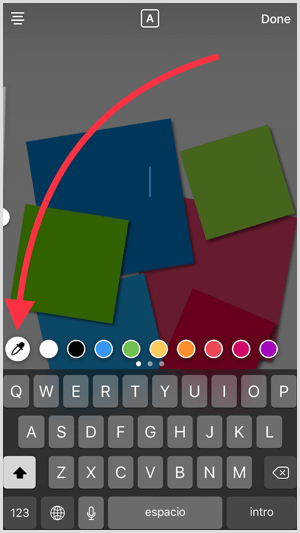
ensuite faites glisser le compte-gouttes sur la couleur que vous souhaitez choisir dans l'image. La couleur personnalisée est maintenant disponible au choix.
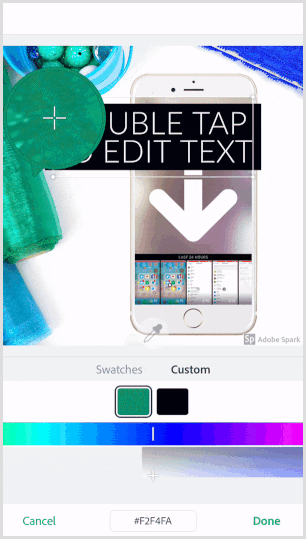
Plus de
Dans l'application de conception graphique Plus de (gratuit pour iOS), la pipette est disponible dans le menu Outils. Pour ouvrir cette barre d'outils, d'abord sélectionnez une photo puis appuyez sur Texte. Après Vous tapez votre texte, vous verrez la barre d'outils en bas de l'écran. Appuyez sur Couleur pour accéder à la pipette.
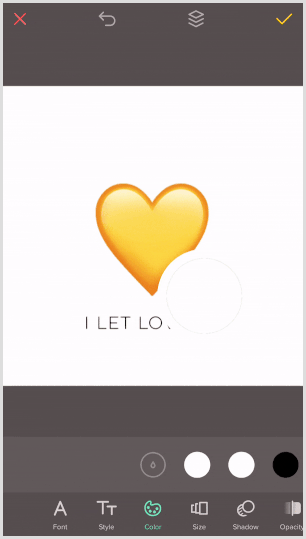
Adobe Spark Post
Dans l'application de conception Adobe Spark Post (gratuit pour iOS et en test bêta pour Android), appuyez sur le signe + vert pour créer un nouveau projet et choisissez un fond et une taille.
Suivant, appuyez sur la zone de texte qui apparaît et appuyez sur l'onglet Couleur dans la barre d'outils en bas. Appuyez sur l'icône sous le mot Personnalisé, comme indiqué ci-dessous.
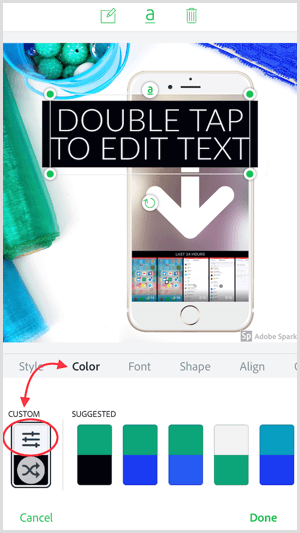
Suivant, appuyez sur la pipette et faites-le glisser sur l'écran pour trouver la couleur que vous souhaitez utiliser.
Remarque: Si vous avez deux couleurs dans la zone de texte, assurez-vous d'avoir sélectionné la bonne couleur avant d'utiliser l'outil Pipette.
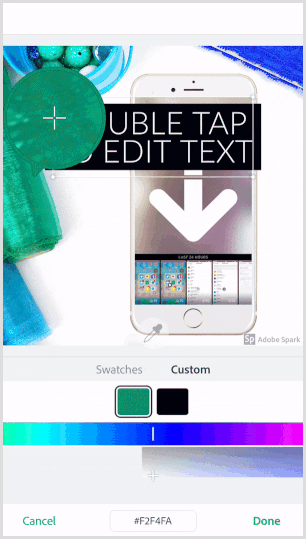
# 2: Saisissez et enregistrez les codes de couleur hexadécimaux
L'utilisation des codes hexadécimaux pour les couleurs de votre marque vous permet plus de précision lorsque vous insérez des couleurs de marque dans vos créations. Cette tâche est simple avec le Palette Cam app (gratuite pour iOS).
Premier, appuyez sur l'icône de la caméra puis appuyez sur l'icône Photos.
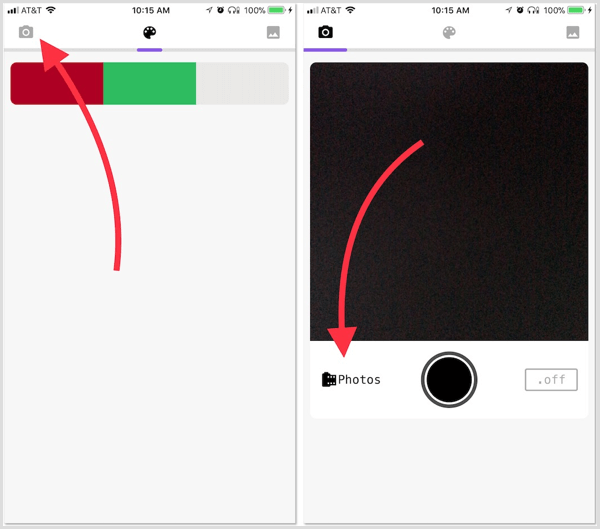
Sélectionnez une image contenant les couleurs de votre marque. Si vous n'avez pas d'image dans votre photothèque, vous pouvez prenez une capture d'écran de vos couleurs depuis votre site Web ou vos plateformes de médias sociaux dans votre navigateur mobile.
À récupérer vos codes couleurs, faites glisser le curseur sur la couleur souhaitée. ensuite appuyez sur le bouton sous l'image pour enregistrer cette couleur.
Continuez ce processus pour sélectionnez toutes les couleurs dont vous avez besoin dans cette image. Lorsque vous avez terminé, appuyez sur l'icône de sauvegarde.
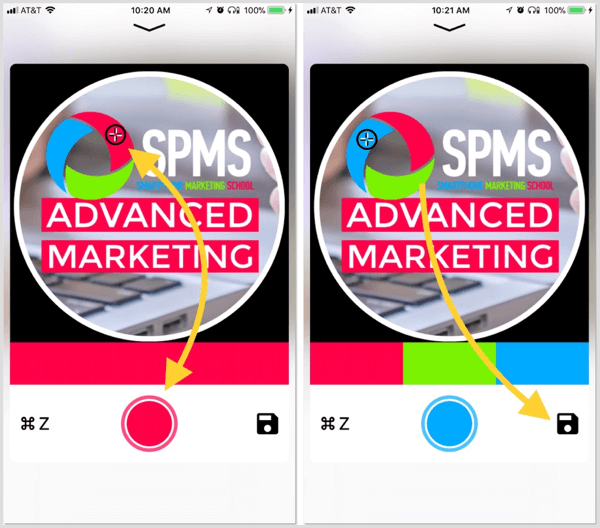
Vous voyez alors votre palette enregistrée. Appuyez sur la palette et vos codes hexadécimaux et RVB apparaissent. Appuyez sur n'importe quel code à sauvegarde ledans votre presse-papiers.
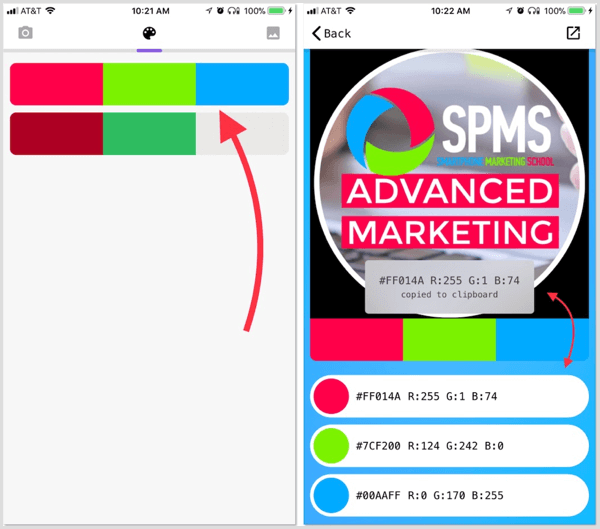
# 3: Utilisez des codes de couleur hexadécimaux
Avec vos codes de couleur en main, voici quelques-unes des applications qui permettent la mise en œuvre de code hexadécimal pour des conceptions et des vidéos cohérentes et colorées.
Phonto
Dans l'application de conception Phonto (gratuit pour iOS et Android), appuyez sur l'icône de la caméra et sélectionnez le fond que vous souhaitez importer. L'application vous permet d'importer une image de votre photothèque ou de choisir une image ordinaire. Suivant, appuyez n'importe où sur l'arrière-plan à ajouter du texte.
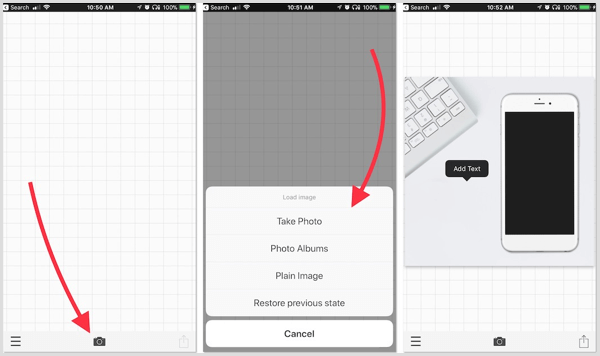
Après avoir saisi votre texte, appuyez sur l'outil Style. Lorsque la page Style s'ouvre, appuyez sur l'icône à quatre lignes à droite.
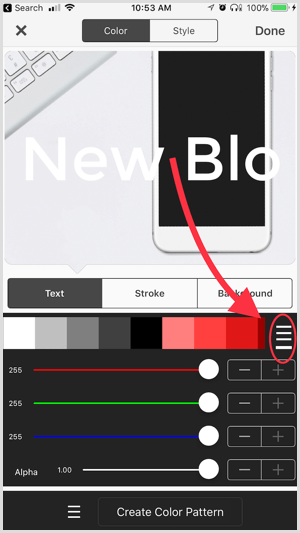
Sur l'écran suivant, appuyez sur l'icône crayon et papier à droite du lien + Enregistrer. Ajoutez votre code hexadécimal et sélectionnez-le comme couleur de texte. Tous les codes que vous ajoutez ici sont enregistrés dans l'application pour une utilisation dans de futures conceptions.
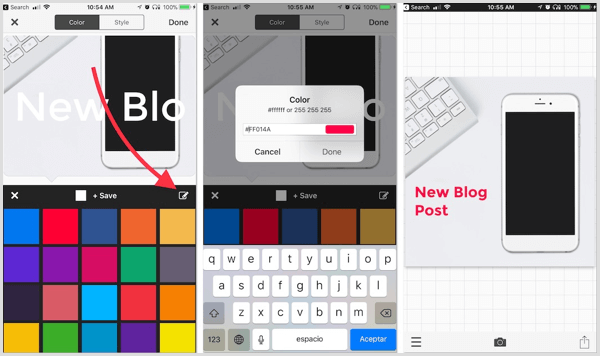
Vont
Si vous souhaitez ajouter du texte à une vidéo en utilisant les couleurs de votre marque, essayez le Vont app (gratuite pour iOS). Il fonctionne de la même manière que Phonto pour l'ajout de codes couleur. Pour commencer, appuyez sur l'icône de la caméra et télécharger votre vidéo. ensuite appuyez n'importe où sur la vidéo à ajouter du texte.
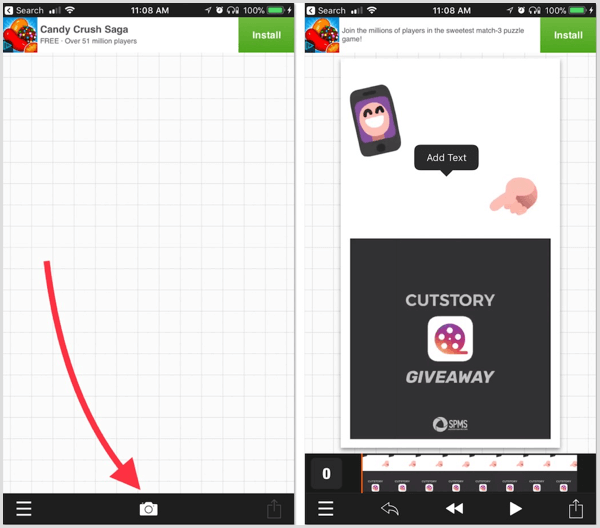
Après avoir ajouté du texte, appuyez sur Style. Sur l'écran suivant, appuyez sur l'icône à quatre lignes.
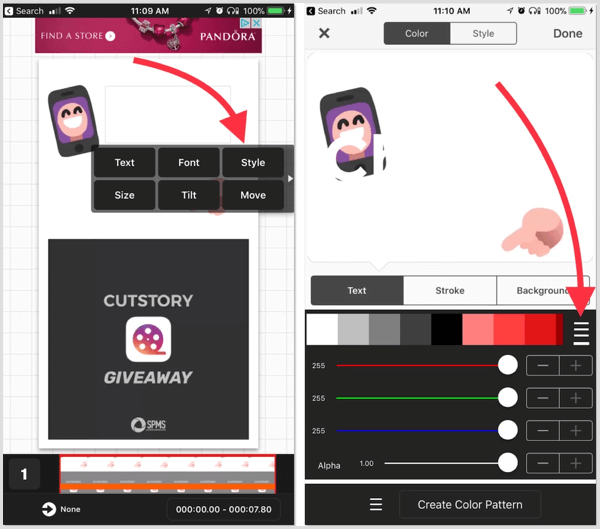
Suivant, appuyez sur l'icône crayon et papier. Ajoutez votre code hexadécimal et sélectionnez-le pour l'appliquer à votre texte actuel.
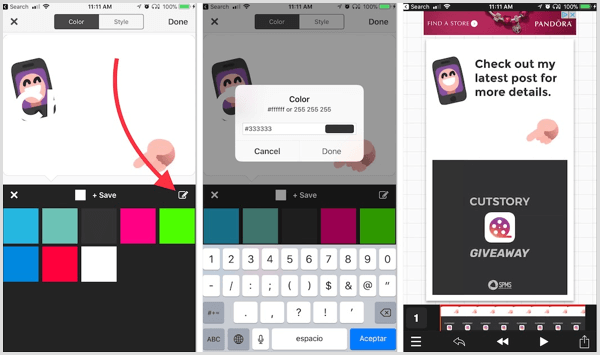
Canva
La version app du site de conception Canva (gratuit pour iOS et Android) vous permet également d'ajouter des codes hexadécimaux. Pour commencer, choisissez un modèle puis appuyez sur le signe +.
Suivant, appuyez sur l'outil Texte et tapez votre message. Pour accéder à différentes couleurs, appuyez sur le carré blanc.
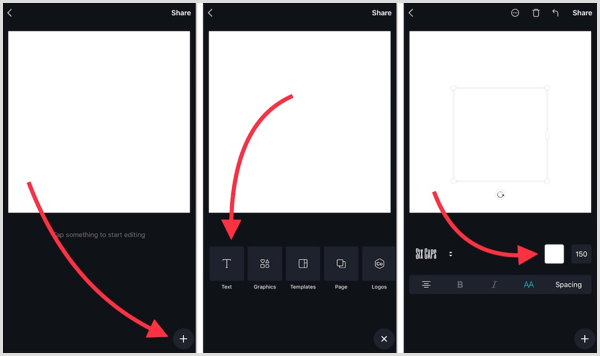
Pour ajouter vos codes couleur hexadécimaux à l'application, appuyez sur le signe +. Dans le coin inférieur droit, vous verrez une option pour ajoutez votre code hexadécimal. Vous pouvez ajouter plusieurs codes couleur hexadécimaux à l'application Canva.
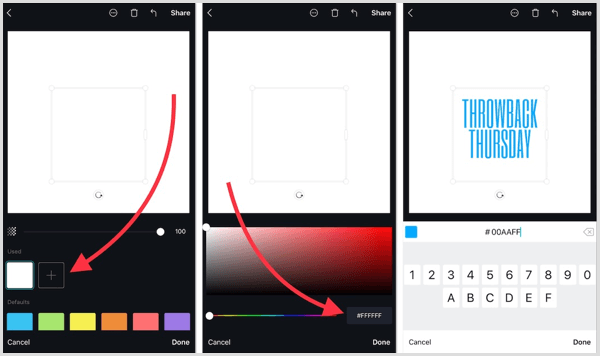
Plus de
L'application Over vous permet d'ajouter des codes hexadécimaux au même endroit que vous accédez à la pipette. Juste appuyez sur Couleur, appuyez sur la roue chromatique, et insérez votre code hexadécimal. L'application enregistrera vos couleurs dans ce projet individuel.
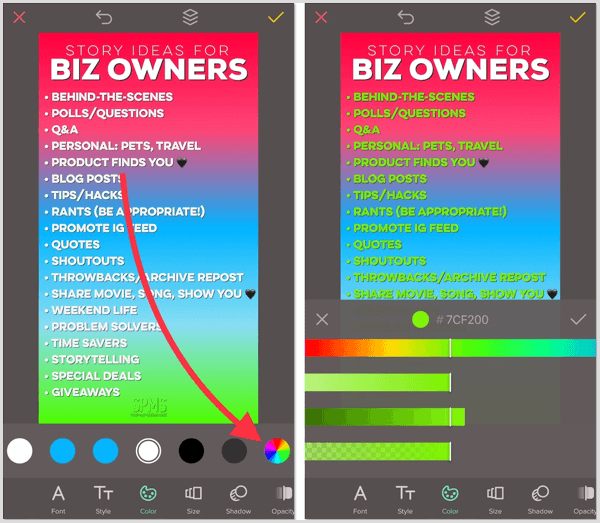
Adobe Spark Post
Avec Adobe Spark Post, vous ajoutez des codes hexadécimaux au même endroit où vous trouvez la pipette.
Premier, appuyez sur Couleur et appuyez sur la coutumeicône. ensuite appuyez sur le code en bas de l'écran et changes le à l'aide du cadran numérique / alphabétique.
Suivez une formation sur le marketing YouTube - en ligne!

Vous souhaitez améliorer votre engagement et vos ventes avec YouTube? Rejoignez ensuite le plus grand et le meilleur rassemblement d'experts en marketing YouTube pour partager leurs stratégies éprouvées. Vous recevrez des instructions en direct étape par étape axées sur Stratégie YouTube, création de vidéos et publicités YouTube. Devenez le héros du marketing YouTube pour votre entreprise et vos clients en mettant en œuvre des stratégies qui obtiennent des résultats éprouvés. Il s'agit d'un événement de formation en ligne en direct organisé par vos amis de Social Media Examiner.
CLIQUEZ ICI POUR PLUS DE DÉTAILS - LA VENTE PREND FIN LE 22 SEPTEMBRE!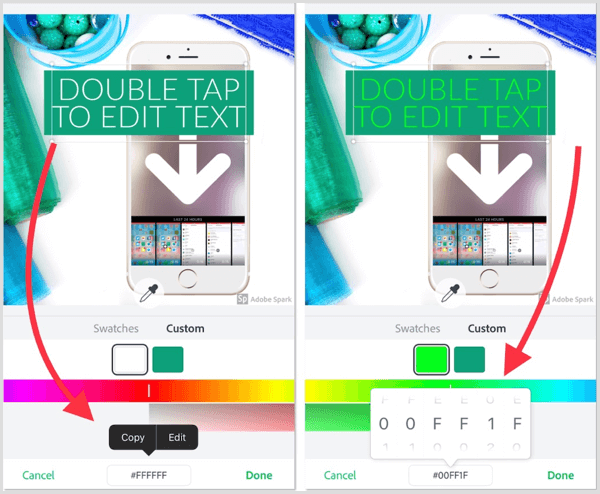
Ripl
Ripl (gratuit pour iOS et Android) ajoute du texte et des styles animés aux photos. La plupart des styles vous permettent de ajoutez des codes hexadécimaux en appuyant sur Couleur, puis en saisissant votre code.
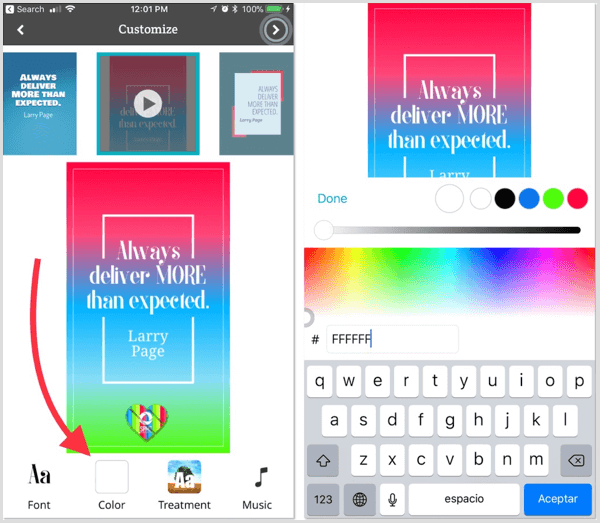
WordSwag
WordSwag (4,99 $ pour iOS et 3,99 $ pour Android) est une application de texte sur photo populaire qui permet de créer rapidement et facilement des conceptions de médias sociaux. À ajoutez vos codes hexadécimaux dans cette application, d'abord télécharger une image. Une zone de texte apparaît alors automatiquement. Appuyez sur Couleur dans la barre d'outils sous l'image, puis sélectionnez la pipette.
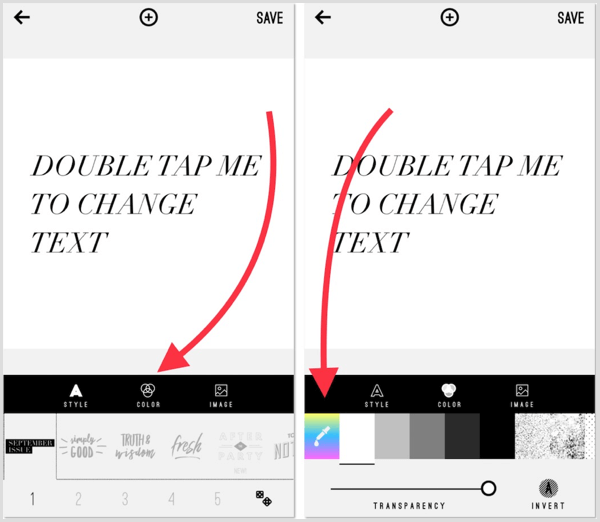
Sur l'écran suivant, appuyez sur le symbole du hashtag puis ajoutez votre code hexadécimal.
Pointe: Appuyez sur le signe + en haut pour insérer plusieurs zones de texte.
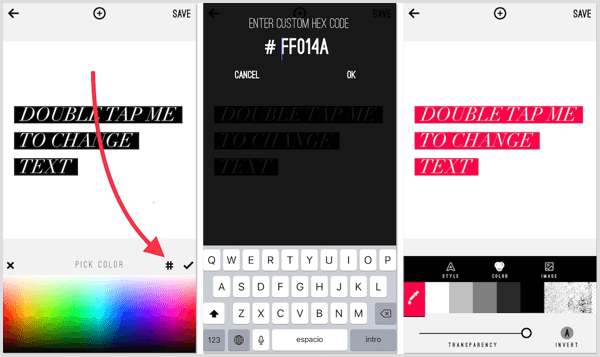
# 4: Créez des modèles d'arrière-plan de marque solides pour la superposition
Une façon de gagner du temps en créant des publications sur les réseaux sociaux sur votre smartphone consiste à utiliser des modèles d'arrière-plan qui correspondent aux couleurs de votre marque. Bien sûr, vous pouvez créer ces modèles sur votre bureau et les envoyer sur votre téléphone, mais vous pouvez également utiliser des applications mobiles telles que Phonto pour les créer.

Pour créer un modèle d'arrière-plan de marque dans Phonto, appuyez sur l'icône de la caméra et sélectionnez Image ordinaire.
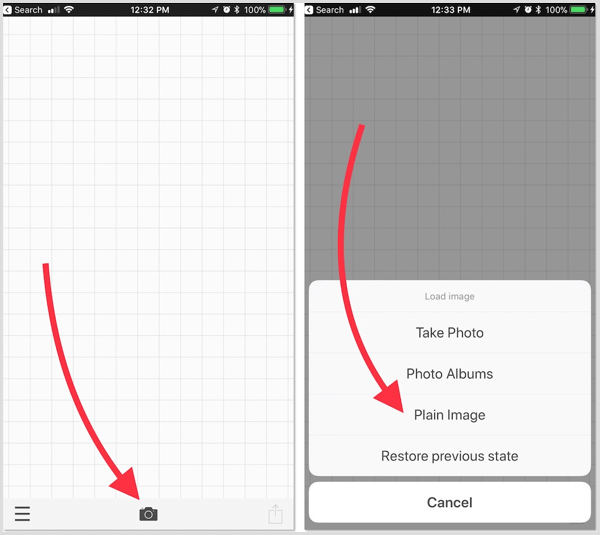
Choisissez le modèle noir ou blanc supérieur (la couleur n'a pas d'importance). Appuyez sur Couleur en bas et encore une fois, appuyez sur l'icône à quatre lignes.
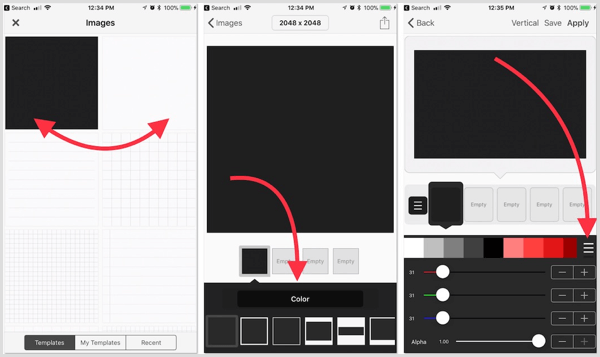
Choisissez l'une de vos couleurs enregistrées ou appuyez sur l'icône crayon et papier à ajouter un nouveau code couleur hexadécimal. Lorsque vous avez terminé, appuyez sur Appliquer.
Pointe: Vous pouvez ajouter plus d'une couleur personnalisée ici pour un effet de dégradé.
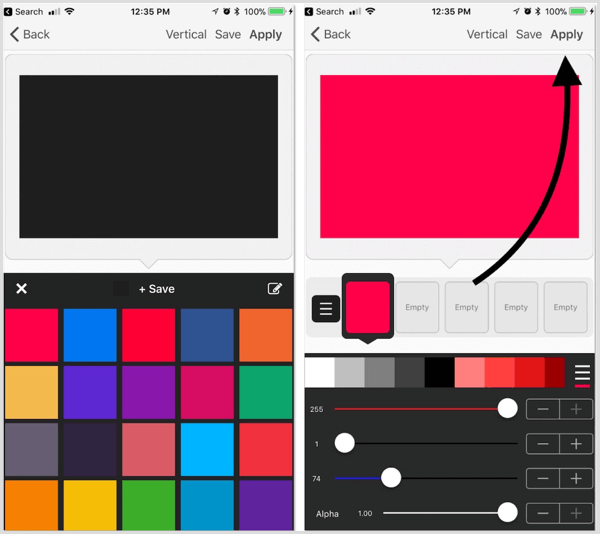
Suivant, appuyez sur l'icône de téléchargementdans le coin supérieur droit. Ensuite, pour enregistrer ceci en tant que modèle vierge dans votre photothèque, appuyez sur l'icône de téléchargementdans le coin inférieur droit et enregistrez-le dans votre bibliothèque.
Pointe: Si vous souhaitez une taille différente, appuyez sur la case de taille en haut au centre de l'écran.
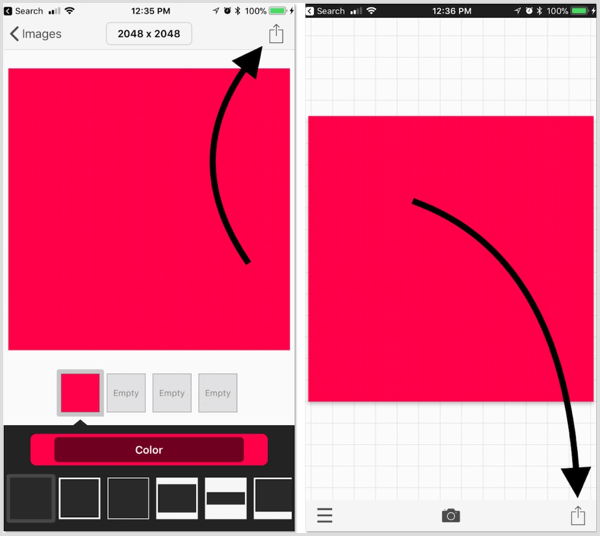
Créer un album pour stocker les éléments de marque
Une autre façon de gagner du temps en intégrant une image de marque visuelle dans la conception de smartphones consiste à créer un album qui comprend tous les éléments de votre marque. L'enregistrement de vos logos, images bio, modèles d'arrière-plan et logos vidéo dans un album facilite la recherche d'un élément spécifique. Si vous gérez plusieurs comptes professionnels, cette tactique est encore plus avantageuse.
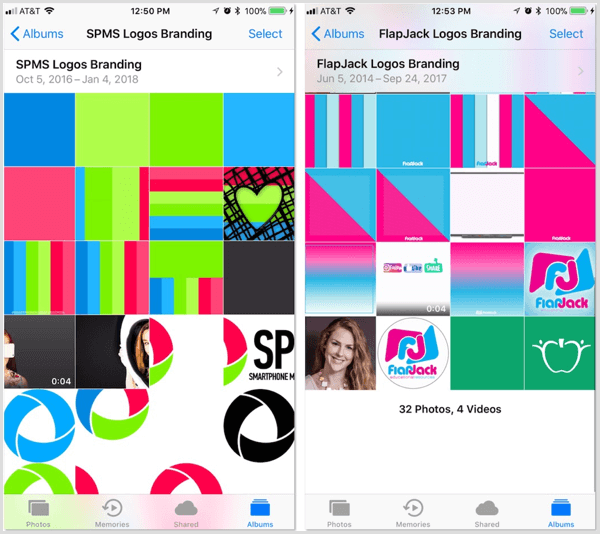
# 5: Installez des polices personnalisées
Votre branding visuel inclut-il des polices personnalisées? Diverses applications de conception et de vidéo vous permettent d'installer vos propres polices. Vous pourriez même avoir quelques-unes de ces applications déjà sur votre smartphone.
Vérifier, envoyez le fichier de police à vous-même (de préférence décompressé, car la plupart des applications l'exigent). Ouvrez l'e-mail avec le fichier de police sur votre smartphone et appuyez doucement sur le fichier.
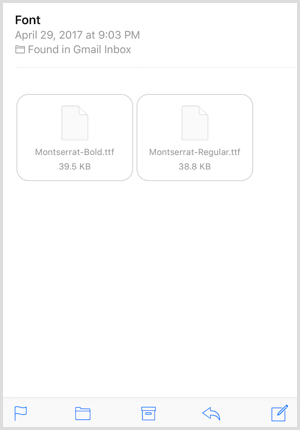
Un écran d'options de téléchargement apparaît. Faites défiler ces options et voyez si des applications de conception ou vidéo que vous possédez déjà figurent parmi les options.
Voici quelques applications de conception qui permettent l'installation de polices:
- Phonto (gratuit pour iOS et Android)
- LetterGlow (commence à 0,99 $ pour iOS)
- Over (gratuit pour iOS)
- InShot (gratuit pour iOS et Android)
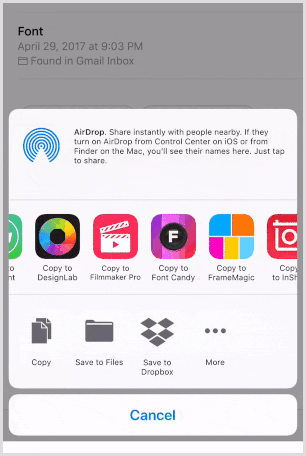
Ces applications d'édition vidéo permettent l'installation de polices:
- Vont (gratuit pour iOS)
- VidLab (gratuit pour iOS)
- Cinéaste Pro (gratuit pour iOS)
- InShot (gratuit pour iOS et Android)
# 6: Ajouter des logos
De nombreuses applications de conception vous permettent d'accéder à votre photothèque pour insérer votre logo. Certains exemples déjà mentionnés dans cet article sont Canva, Adobe Spark Post (fichiers PNG uniquement), Over, Phonto et WordSwag.
Cependant, si vous avez besoin d'une application de filigrane capable de superposer votre logo sur des photos et même des vidéos, une suggestion est la iWatermark + app (4,99 $ pour iOS et 3,99 $ pour Android). Ça te laisse stocker et modifier des logos, lot de photos en filigrane, et même ajouter des logos aux vidéos de votre smartphone.
Pour commencer, d'abord appuyez sur l'icône du tampon et télécharger un logo à partir de votre photothèque. Sur l'écran suivant, appuyez sur Créer un nouveau filigrane.
Remarque: Si vous travaillez avec plusieurs logos, l'application iWatermark stockera chacun d'eux pour un filigrane rapide.
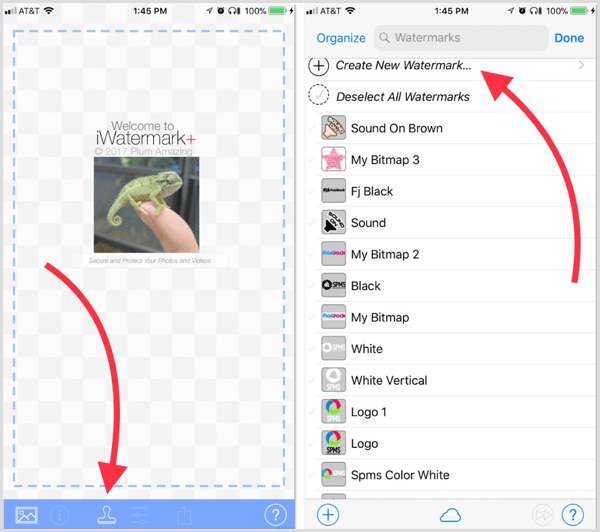
Suivant, sélectionnez Graphique bitmap.
Si vous le souhaitez, modifiez le nom de votre logo pour une reconnaissance facile. ensuite appuyez sur Choisir et choisissez un logo dans votre bibliothèque. Une fois que vous avez téléversé votre logo, appuyez sur Terminé.
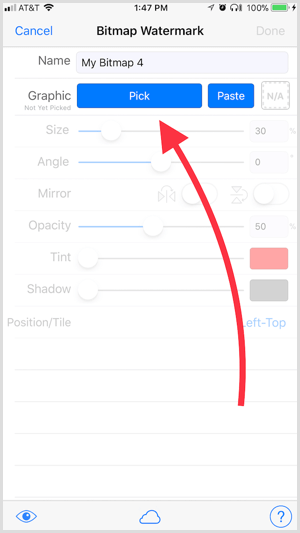
Maintenant appuyez sur l'icône de la photo dans le coin inférieur gauche et sélectionnez une photo, plusieurs photos ou une vidéo.
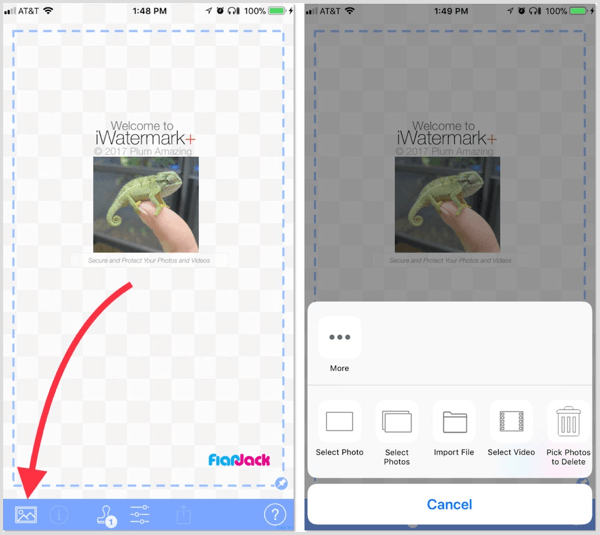
Après Vous positionnez votre logo comme voulu, appuyez sur l'icône de téléchargementpour le sauver à vos photos.
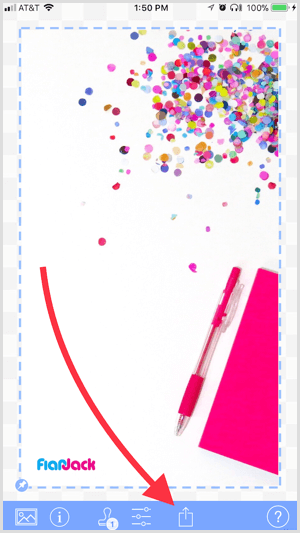
Si tu veux modifier un logo (changer la couleur et l'opacité, par exemple), appuyez sur l'icône des paramètres (quatrième à partir de la gauche) pour ouvrir l'écran d'édition.
Conclusion
Alors que le marché des appareils mobiles continue de croître, vous pouvez vous tourner vers votre smartphone ou votre tablette pour concevoir et publier des images de médias sociaux lors de vos déplacements. Ce n'est pas parce que vous utilisez un appareil mobile pour créer des conceptions que vous devez sacrifier la marque visuelle et la cohérence.
Avec juste un peu de préparation et les conseils mentionnés dans cet article, vous pouvez garder votre image de marque fluide tout au long de vos publications sur les réseaux sociaux, quel que soit l'endroit d'où vous publiez.
Qu'est-ce que tu penses? Créez-vous des graphiques sur votre smartphone? Quelles applications utilisez-vous pour incorporer la marque dans vos images? Veuillez partager vos réflexions dans les commentaires ci-dessous.
